Samstag, 13.12.2025 (CET) um 08:04 Uhr
News:
Herzlich Willkommen bei Windowspage. Alles rund um Windows.
|
Detailbeschreibung
|
|
Betriebssystem: Windows 2000, Windows XP, Windows 2003, Windows Vista, Windows 7, Windows 8, Windows 10
|
|
Auch die Eingabeaufforderung (cmd.exe) bietet eine Vervollständigung von Verzeichnisnamen an. So braucht man nur die Anfangsbuchstaben des Verzeichnisses (Ordner) eintippen, anschließend wird eine festgelegte Taste gedrückt und schon wird der komplette Verzeichnisname angezeigt. Gerade bei langen Verzeichnissen stellt dies eine Vereinfachung für den Benutzer dar. Mit dem folgenden Einstellung kann die Taste für die Autovervollständigung von Dateinamen festgelegt / geändert werden. So geht's:
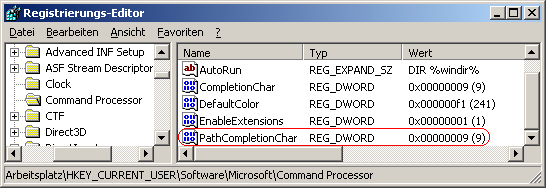 Hinweise:
Querverweis: |
| Tipps für Windows 2000, Windows XP, Windows 2003, Windows Vista, Windows 7, Windows 8, Windows 10 | |
|
|